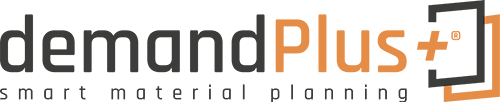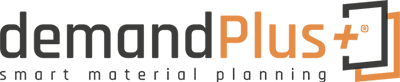Mit Hilfe den Schemavorlagen können Sie Schematas vordefinieren und bei den verschiedenen Schemas, Vorgängen und Kalkulationsvorlagen anwenden bzw. hinterlegen.
Reihenlayout
Das Reihenlayout enthält die eigentliche Kalkulation.
Hier können Sie ganz individuelle Schemas für Ihren Bedarf anlegen.
Die folgende Tabelle verschafft einen Blick über die verschiedenen Zusammenzählungsarten.
| Zusammenzählungsart | Beschreibung |
| ” “ | Die “leere” Zusammenzählungsart erlaubt es ohne Rubrikennr. zu arbeiten. Damit können z.B. “Überschriften” für die anstehenden Zeilen vergeben werden. |
| Formel | Mit einer Formel können Sie einzelne Zeilen z.B. zusammenfassen, multiplizieren usw. Folgende Operatoren stehen zur Verfügung: Addition ( + ), Subtraktion ( – ), Multiplikation ( * ), Division ( / ), Potenz ( ^ ) |
| Wert | Mit einem Wert können Sie einer Zeile einen festen Wert mitgeben. z.B. 500 |
| Artikel | Fasst alle Artikel der Kalkulation, unter Berücksichtigung der hinterlegen Filter, zusammen. |
| Arbeitsplatzgruppe | Fasst alle Arbeitsplatzgruppen der Kalkulation, unter Berücksichtigung der hinterlegen Filter, zusammen. |
| Arbeitsplatz | Fasst alle Arbeitsplätze der Kalkulation, unter Berücksichtigung der hinterlegen Filter, zusammen. |
| Individueller Zuschlag | Sie können für Artikel, Arbeitsplatzgruppen und Arbeitsplätzen individueller Zuschläge vergeben. Dafür müssen Sie im “Formel Feld” die Rubrikennr. der dazugehörigen Zeile angeben, für die Sie einen Individuellen Zuschlag vergeben möchten. Individuelle Zuschläge werden in einer eigenen Tabelle hinterlegt. |
Pro Stück
Das Feld “Pro Stück” sorgt dafür, dass der berechnete Wert der Zeile nochmals durch die Losgröße geteilt wird. Wird die Zeile in einer anderen Formel verwendet, wird auch mit dem dazugehörigen Stückwert weiter gerechnet.
Filter
Für Artikel, Arbeitsplätze und Arbeitsplatzgruppen können Sie beliebig viele Filter für die Zeile hinterlegen.
Pro Feld kann ein Filter hinterlegt werden. Die Filterung wird bei dem Auswerten der Schemas berücksichtigt. Sie können nur Filter übergeben, wo auch Datensätze im System existieren. Dadurch wird vermieden, dass sie ggf. falsche Filter hinterlege und es zu Problem bei der Auswertung der Kalkulation kommt.
 Spaltenlayout
Spaltenlayout
Im Spaltenlayout können Sie ihre eigenen Spalten definieren.
Die folgende Tabelle beschreibt die Felder:
| Feld | Beschreibung |
| Spaltennr. | Eindeutige Nr. für die Spalte. Wenn die Spalte in einem Schema verwendet wird, wird die Spalte automatisch hochgezählt und ggf. umbenannt. Die Felder dafür finden Sie in der demandPlus+ Einrichtung. |
| Beschreibung | Hier können Sie eine Beschreibung für diese Spalte hinterlegen. Achten Sie darauf, dass im Falle von mehreren Losgrößen die Spalte automatisch für jede Losgröße einmal im Schema auftaucht. Befindet sich ein %1 in der Beschreibung, wird dieses im Schema durch die Losgröße ersetzt. Also z.B. Losgröße 10. |
| Spaltenart | Abweichung: Wenn Sie eine Abweichung in der Spaltenart hinterlegen, wird für die dazugehörigen Spalten, die in der Formel hinterlegt sind, Abweichungsspalten erzeugt. Formel: Sie können einzelne Spalten erstellen, die als Basis nicht die Kalkulation hat, sondern andere Spalten. |
| Betragsart | Die Betragsart gibt an, mit welchen Preisen/Kosten Sie Ihr Schema befüllt haben möchten. |
| Formel | Das Formelfeld dient zur Verknüpfung einzelner Spalten. Eine Formel darf sich nicht auf Abweichungsspalten beziehen. |
Individueller Zuschlag
Der individuelle Zuschlag ist eine Möglichkeit einzelne (oder mehrere) Artikel, Arbeitsplätze oder Arbeitsplatzgruppen individuell zu bewerten.
Über die Suche finden Sie die Vorkalkulationzuschläge
Prinzipiell muss zwischen drei “Bereichen” unterschieden werden. Die nachfolgende Tabelle listet die Hierarchie für die Zuschläge auf.
| Bereich | Hierarchie (Absteigend) – entspricht dem Feld “Art” |
| Artikel | Artikel, Artikelkategorie, Alle Artikel |
| Arbeitsplatz | Arbeitsplatz, Alle Arbeitsplätze, Arbeitsplatzgruppe, Alle Arbeitsplatzgruppen, Abteilung |
| Arbeitsplatzgruppe | Arbeitsplatzgruppe, Alle Arbeitsplatzgruppen, Abteilung |